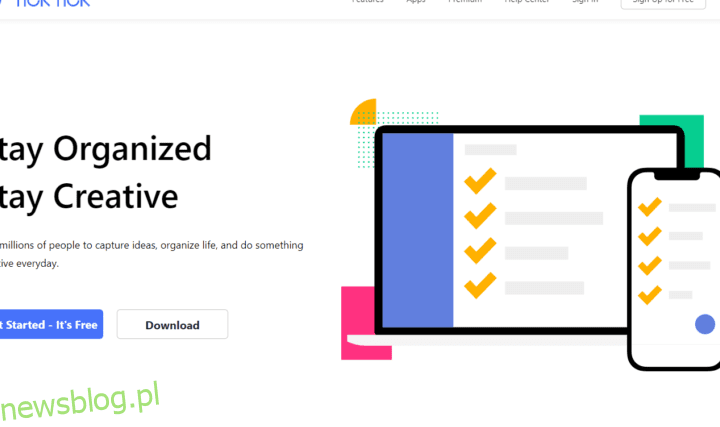Jeśli słyszałeś wcześniej o TickTick, prawdopodobnie jest ku temu dobry powód. TickTick to potężna aplikacja do zarządzania zadaniami z zaawansowanymi możliwościami efektywnego organizowania zadań.
Zapoznanie się z nowym oprogramowaniem może być przytłaczające. Dlatego przygotowaliśmy przewodnik, który pomoże Ci w pełni wykorzystać możliwości TickTick. Nie musisz zaśmiecać biurka karteczkami samoprzylepnymi, aby zachować porządek; oto jak możesz organizować zadania za pomocą TickTick.
Pasek boczny zapewnia szybki dostęp do podstawowych funkcji TickTick. Możesz uzyskać do niego dostęp w dowolnym momencie, przesuwając palcem w prawo na stronie głównej. Istnieją dwa rodzaje list: listy inteligentne i zwykłe. Przykłady list inteligentnych to Dzisiaj, Jutro i Skrzynka odbiorcza. TickTick automatycznie sortuje nowe zadania na tych listach, oszczędzając pracę.
Niektóre listy są domyślnie ukryte, co możesz chcieć włączyć. Aby dodać listy do paska bocznego, kliknij ikonę ustawień w prawym dolnym rogu. Następnie przesuń palcem do inteligentnych list. Teraz możesz przełączać, które listy mają być wyświetlane lub ukrywane. Przesuń palcem jeszcze raz, aby przejść do sekcji Tagi. Tutaj możesz zarządzać istniejącymi tagami lub dodawać nowe, naciskając przycisk plusa (+).
Spis treści:
2. Utwórz listy i foldery
TickTick oferuje zgrabny sposób na uporządkowanie zadań za pomocą list i folderów. Aby dodać nową listę, przejdź do paska bocznego i naciśnij Dodaj listę. Przypisz liście nazwę i kolor i gotowe. Możesz także ustawić ikonę, naciskając trzy linie obok pola Nazwa listy.
Foldery to wyższy poziom przechowywania, którego można używać do grupowania podobnych list. Na przykład możesz pogrupować listę zakupów i prace domowe w folderze „Administrator”. Jeśli masz więcej niż jedną listę, którą chcesz zgrupować, przytrzymaj i przeciągnij jedną z nich do drugiej, aby utworzyć folder. Aby uporządkować pasek boczny, możesz zwijać i otwierać foldery, dotykając ich.
3. Dodaj nowe zadania
Wszechstronne podejście TickTick do zarządzania zadaniami sprawia, że jest to jedna z najlepszych aplikacji z listą rzeczy do zrobienia na Androida i inne urządzenia. Możesz ustawiać terminy zadań i powtarzać przypomnienia, dodawać tagi i ustawiać etykiety priorytetów.
Aby dodać zadanie, naciśnij przycisk plusa (+) na stronie głównej. Następnie wpisz nazwę zadania i dodaj opis (jeśli to konieczne). Pod polem Opis kliknij ikony, aby ustawić terminy, dodać tagi i ustawić priorytet.
Aby uzyskać większą głębię, możesz nacisnąć przycisk pełnego ekranu po prawej stronie pola Nazwa. Naciśnij trzy kropki w prawym górnym rogu, aby uzyskać dostęp do dodatkowych opcji, w tym dodawania lokalizacji, dołączania pliku i konwertowania zadania na notatkę. W tym miejscu możesz dodawać podzadania, których możesz użyć do stworzenia struktury podziału pracy.
4. Użyj skrótów, aby przyspieszyć przepływ pracy
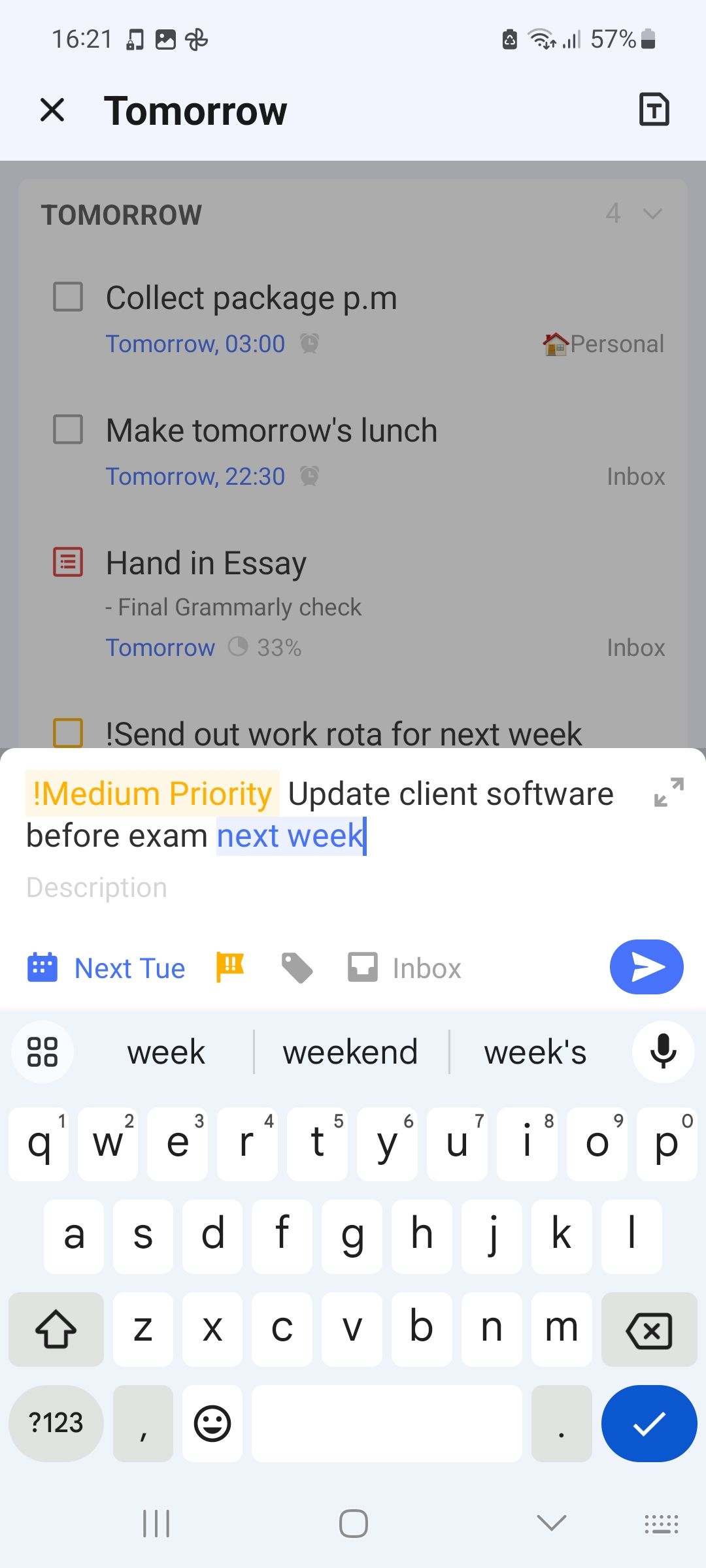
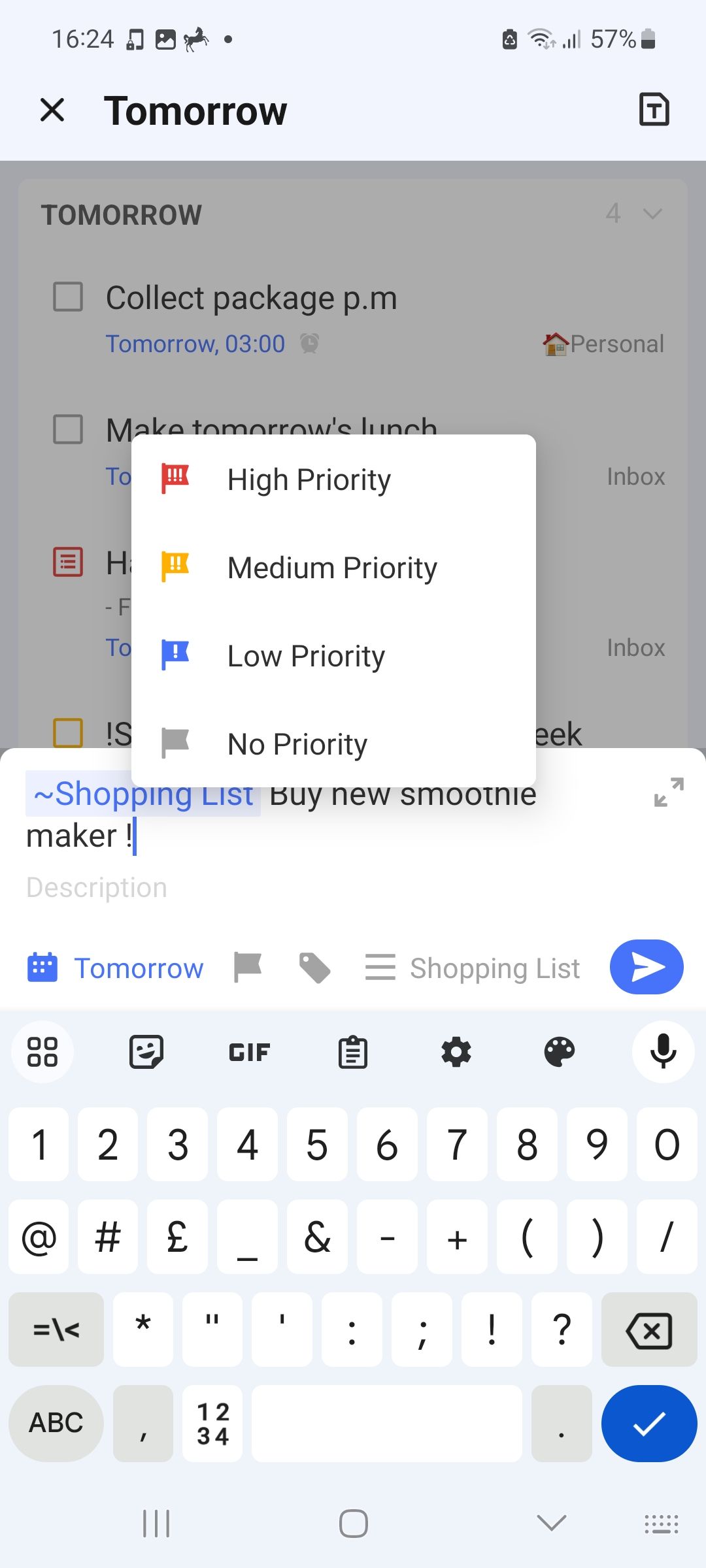
Inteligentne rozpoznawanie to jedna z wielu ukrytych sztuczek TickTick, które zwiększają Twoją produktywność. Ta funkcja rozpoznaje daty, godziny i inne atrybuty w formacie tekstowym. Wpisując następujące skróty klawiaturowe, możesz ustawić atrybuty zadań w mniej niż sekundę:
- Typ „!” aby przypisać poziom priorytetu.
- Wpisz „#”, aby dodać tag.
- Wpisz „~”, aby przypisać zadanie do listy.
Kolejną ukrytą sztuczką jest długie naciśnięcie przycisku plus w celu wprowadzania zadań za pomocą polecenia głosowego. Wprowadzanie głosowe również wykorzystuje Inteligentne rozpoznawanie, więc nie musisz ręcznie ustawiać szczegółów.
5. Sortuj i grupuj zadania
Po pewnym czasie korzystania z TickTick może się okazać, że zadania się nawarstwiają, co utrudnia zarządzanie listami. Na szczęście TickTick oferuje rozwiązanie do zarządzania przepełnionymi listami dzięki zaawansowanym funkcjom grupowania i sortowania.
Aby posortować zadania na liście, dotknij trzech kropek w prawym górnym rogu. Naciśnij Sortuj, aby uzyskać dostęp do opcji sortowania i grupowania. Możesz grupować zadania według terminu, tytułu lub poziomu priorytetu. Aby zmienić kolejność zadań w grupie, użyj opcji pod nagłówkiem Sortuj według.
Aby jeszcze bardziej uporządkować listy, możesz nacisnąć opcję Ukryj ukończone, aby usunąć ukończone zadania z ekranu. Możesz także kontrolować, ile informacji jest widocznych, naciskając przycisk Pokaż/Ukryj szczegóły, który również znajduje się w menu z trzema kropkami.
Organizowanie i ustalanie priorytetów zadań pomoże ci uzyskać jasny obraz tego, co wymaga natychmiastowej uwagi, a co można zrobić później. Dzięki temu nie będziesz pracować nad rzeczami w niewłaściwej kolejności i tracić czasu.
6. Użyj macierzy Eisenhowera
Wśród wszystkich skarbów TickTick możesz ustalać priorytety zadań za pomocą matrycy Eisenhowera z jej dedykowaną funkcją. Ta funkcja nie jest domyślnie wyświetlana, więc musisz ją włączyć ręcznie.
Aby włączyć funkcję Eisenhower Matrix, przejdź do Ustawień, a następnie naciśnij opcję paska kart. Tutaj zobaczysz listę wyłączonych i włączonych funkcji. Naciśnij ikonę plusa (+) obok opcji Matryca Eisenhowera, aby dodać ją do paska kart. Teraz możesz uzyskać do niego dostęp w dowolnym momencie, klikając ikonę w kształcie kwiatka na dolnym panelu strony głównej.
Etykiety priorytetów TickTick są zsynchronizowane z systemem Eisenhower Matrix, więc nie musisz ręcznie dodawać zadań. Możesz edytować wygląd matrycy, naciskając trzy kropki w prawym górnym rogu i wybierając Edytuj.
7. Nadrabiaj zaległości w zadaniach
Jeśli nie jesteś robotem, zawsze będą okazjonalne zadania, których nie wykonasz. Aby pomóc Ci nadrobić zaległości, TickTick oferuje funkcję zmiany harmonogramu wszystkich zadań w kilka sekund.
Funkcja Zaplanuj swój dzień wyświetla wszystkie pominięte lub zaplanowane zadania, które możesz przetwarzać jeden po drugim. Aby uzyskać dostęp do tej funkcji, przejdź do karty Dzisiaj, a następnie kliknij małą okrągłą ikonę w prawym górnym rogu.
W przypadku każdego zadania, które się pojawi, możesz oznaczyć je jako wykonane, przesunąć na jutro lub przesunąć na później. Możesz także usunąć zadanie, jeśli nie jest już aktualne. Teraz możesz nadrobić zaległości w kilku prostych krokach.
Zorganizuj swój dzień bez wysiłku dzięki TickTick
TickTick to genialna aplikacja, dzięki której Twoje zadania będą uporządkowane i uporządkowane. Dzięki dostępowi offline możesz organizować zadania, gdziekolwiek jesteś. Wypróbuj TickTick i odkryj innowacyjne sposoby na uporządkowanie zadań.